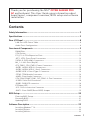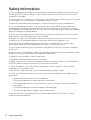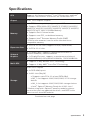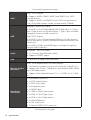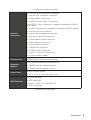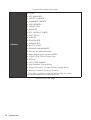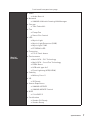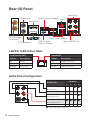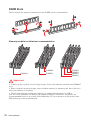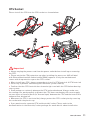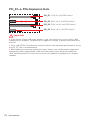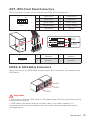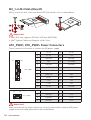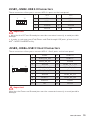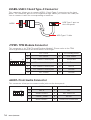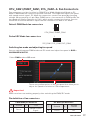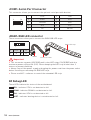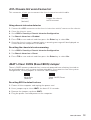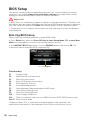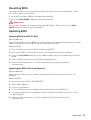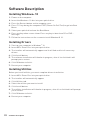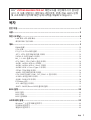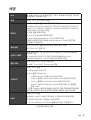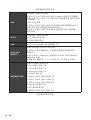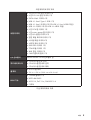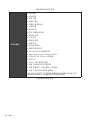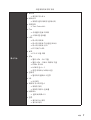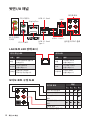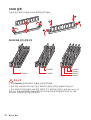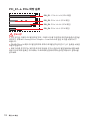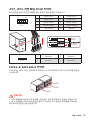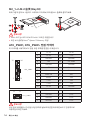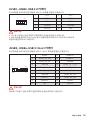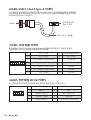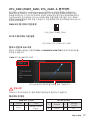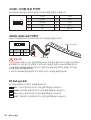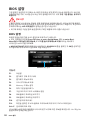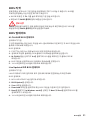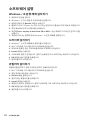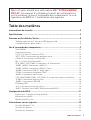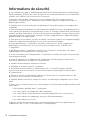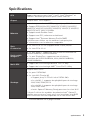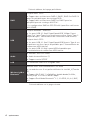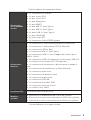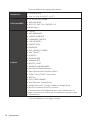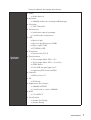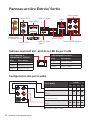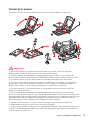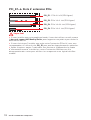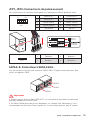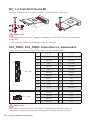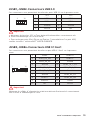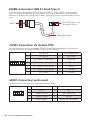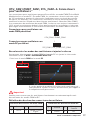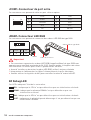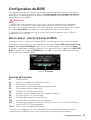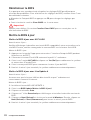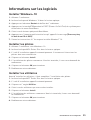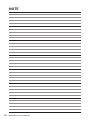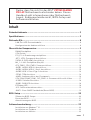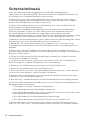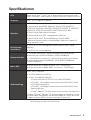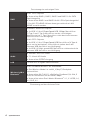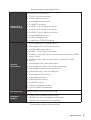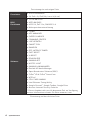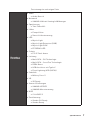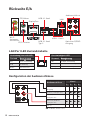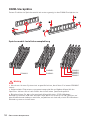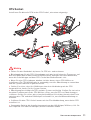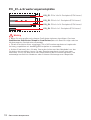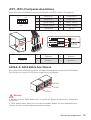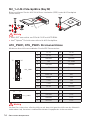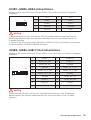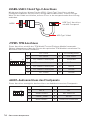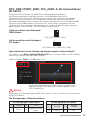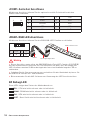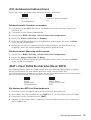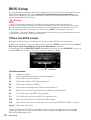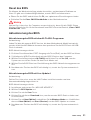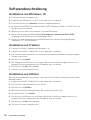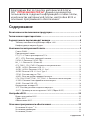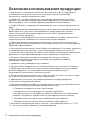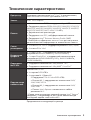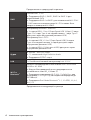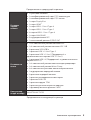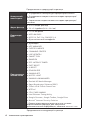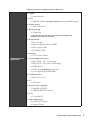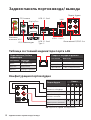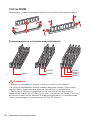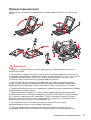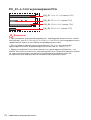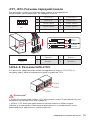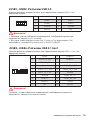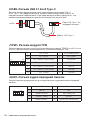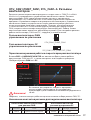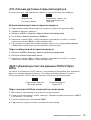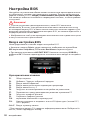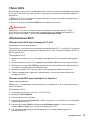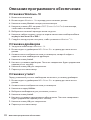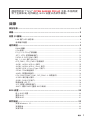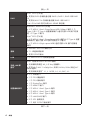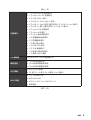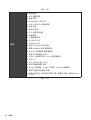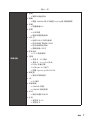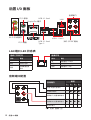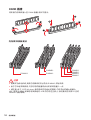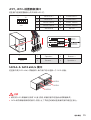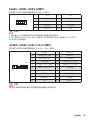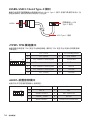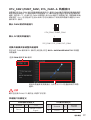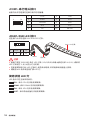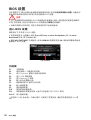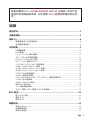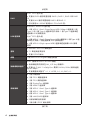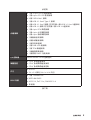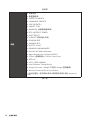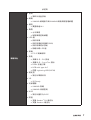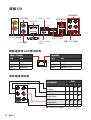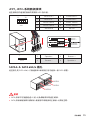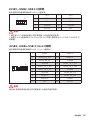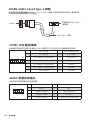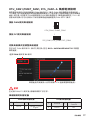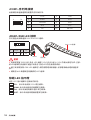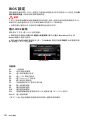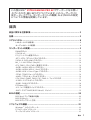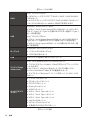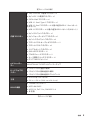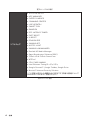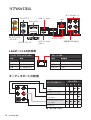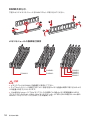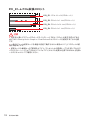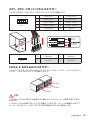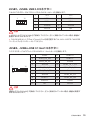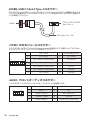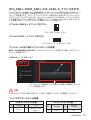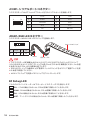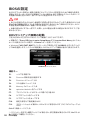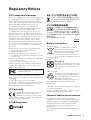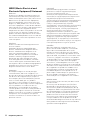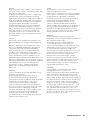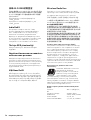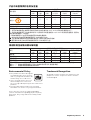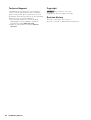Seite wird geladen ...
Seite wird geladen ...
Seite wird geladen ...
Seite wird geladen ...
Seite wird geladen ...
Seite wird geladen ...
Seite wird geladen ...
Seite wird geladen ...

9
Rear I/O Panel Overview of Components
Overview of Components
CPU_FAN1
PUMP_FAN1
ATX_PWR1
EZ Debug LED
CPU Socket
PCI_E1
SYS_FAN1
PCI_E2
PCI_E3
PCI_E4
M2_1
M2_2
JCI1
JTPM1
DIMMA1
DIMMA2
DIMMB1
DIMMB2
SYS_FAN2
SYS_FAN3
JUSB5
JUSB4
JBAT1
JFP1
JFP2
CPU_PWR1
FRAME1
M2_3
JUSB2
JUSB1
JUSB3
JCOM1
JRGB1
JAUD1
SATA23
SATA45
Seite wird geladen ...
Seite wird geladen ...
Seite wird geladen ...
Seite wird geladen ...
Seite wird geladen ...
Seite wird geladen ...
Seite wird geladen ...
Seite wird geladen ...
Seite wird geladen ...
Seite wird geladen ...
Seite wird geladen ...
Seite wird geladen ...
Seite wird geladen ...
Seite wird geladen ...
Seite wird geladen ...
Seite wird geladen ...
Seite wird geladen ...
Seite wird geladen ...
Seite wird geladen ...
Seite wird geladen ...
Seite wird geladen ...

9
I/O
CPU_FAN1
PUMP_FAN1
ATX_PWR1
EZ Debug LED
CPU
PCI_E1
SYS_FAN1
PCI_E2
PCI_E3
PCI_E4
M2_1
M2_2
JCI1
JTPM1
DIMMA1
DIMMA2
DIMMB1
DIMMB2
SYS_FAN2
SYS_FAN3
JUSB5
JUSB4
JBAT1
JFP1
JFP2
CPU_PWR1
FRAME1
M2_3
JUSB2
JUSB1
JUSB3
JCOM1
JRGB1
JAUD1
SATA23
SATA45
Seite wird geladen ...
Seite wird geladen ...
Seite wird geladen ...
Seite wird geladen ...
Seite wird geladen ...
Seite wird geladen ...
Seite wird geladen ...
Seite wird geladen ...
Seite wird geladen ...
Seite wird geladen ...
Seite wird geladen ...
Seite wird geladen ...
Seite wird geladen ...
Seite wird geladen ...
Seite wird geladen ...
Seite wird geladen ...
Seite wird geladen ...
Seite wird geladen ...
Seite wird geladen ...
Seite wird geladen ...
Seite wird geladen ...

9
Panneau arrière Entrée/ Sortie Vue densemble des composants
Vue densemble des composants
Socket processeur
PCI_E1
SYS_FAN1
PCI_E2
PCI_E3
PCI_E4
M2_1
M2_2
JTPM1
DIMMA1
DIMMA2
DIMMB1
DIMMB2
SYS_FAN2
SYS_FAN3
JBAT1
JFP1
JFP2
CPU_PWR1
FRAME1
M2_3
JUSB2
JUSB1
JUSB3
JCOM1
JRGB1
JAUD1
CPU_FAN1
PUMP_FAN1
EZ Debug LED
ATX_PWR1
JUSB5
JUSB4
SATA23
SATA45
JCI1
Seite wird geladen ...
Seite wird geladen ...
Seite wird geladen ...
Seite wird geladen ...
Seite wird geladen ...
Seite wird geladen ...
Seite wird geladen ...
Seite wird geladen ...
Seite wird geladen ...
Seite wird geladen ...
Seite wird geladen ...
Seite wird geladen ...
Seite wird geladen ...
Seite wird geladen ...
Seite wird geladen ...

1
< 1> Inhalt
Inhalt
Sicherheitshinweis .......................................................................................... 2
Spezifikationen ................................................................................................ 3
Rückseite E/A ..................................................................................................8
LAN Port LED Zustandstabelle ...........................................................................8
Konfiguration der Audioanschlüsse ...................................................................8
Übersicht der Komponenten ...........................................................................9
DIMM-Steckplätze ............................................................................................10
CPU Sockel........................................................................................................11
PCI_E1~4: Erweiterungssteckplätze ................................................................12
JFP1, JFP2: Frontpanel-Anschlüsse ................................................................ 13
SATA2~5: SATA 6Gb/s Anschlüsse ...................................................................13
M2_1~2: M.2 Steckplätze (Key M) .....................................................................14
ATX_PWR1, CPU_PWR1: Stromanschlüsse .....................................................14
JUSB1, JUSB2: USB 2.0 Anschlüsse ................................................................15
JUSB3, JUSB4: USB 3.1 Gen1 Anschlüsse .......................................................15
JUSB5: USB 3.1 Gen2 Typ-C Anschluss ...........................................................16
JTPM1: TPM Anschluss ....................................................................................16
JAUD1: Audioanschluss des Frontpanels ........................................................16
CPU_FAN1,PUMP_FAN1, SYS_FAN1~3: Stromanschlüsse für Lüfter ............17
JCOM1: Serieller Anschluss .............................................................................18
JRGB1: RGB LED Anschluss .............................................................................18
EZ Debug LED ...................................................................................................18
JCI1: Gehäusekontaktanschluss ......................................................................19
JBAT1: Clear CMOS Steckbrücke (Reset BIOS)................................................19
BIOS-Setup ....................................................................................................20
Öffnen des BIOS Setups ....................................................................................20
Reset des BIOS .................................................................................................21
Aktualisierung des BIOS ...................................................................................21
Softwarebeschreibung .................................................................................. 22
Installation von Windows
®
10 ...........................................................................22
Installation von Treibern ...................................................................................22
Installation von Utilities ....................................................................................22
Danke, dass Sie sich für das MSI
®
Z370M GAMING
PRO AC Motherboard entschieden haben. Dieses
Handbuch gibt informationen über Motherboard-
Layout, Komponentenübersicht, BIOS-Setup und
Softwareinstallation.

2
Sicherheitshinweis
Sicherheitshinweis
y Die im Paket enthaltene Komponenten sind der Beschädigung durch
elektrostatischen Entladung (ESD). Beachten Sie bitte die folgenden Hinweise, um
die erfolgreichen Computermontage sicherzustellen.
y Stellen Sie sicher, dass alle Komponenten fest angeschlossen sind. Lockere
Steckverbindungen können Probleme verursachen, zum Beispiel: Der Computer
erkennt eine Komponente nicht oder startet nicht.
y Halten Sie das Motherboard nur an den Rändern fest, und verhindern Sie die
Berührung der sensiblen Komponenten.
y Um eine Beschädigung der Komponenten durch elektrostatische Entladung
(ESD) zu vermeiden, sollten Sie eines elektrostatischen Armbands während
der Handhabung des Motherboards tragen. Wenn kein elektrostatischen
Handgelenkband vorhanden ist, sollten Sie Ihre statische Elektrizität ableiten, indem
Sie ein anderes Metallobjekt berühren, bevor Sie das Motherboard anfassen.
y Bewahren Sie das Motherboard in einer elektrostatische Abschirmung oder einem
Antistatiktuch auf, wenn das Motherboard nicht installiert ist.
y Überprüfen Sie vor dem Einschalten des Computers, dass sich keine losen
Schrauben und andere Bauteile auf dem Motherboard oder im Computergehäuse
befinden.
y Bitte starten Sie den Computer nicht, bevor die Installation abgeschlossen ist.
Dies könnte permanente Schäden an den Komponenten sowie zu das Verletzung des
Benutzers verursachen.
y Sollten Sie Hilfe bei der Installation benötigen, wenden Sie sich bitte an einen
zertifizierten Computer-Techniker.
y Schalten Sie die Stromversorgung aus und ziehen Sie das das Stromkabel ab,
bevor Sie jegliche Computer-Komponente ein- und ausbauen.
y Bewahren Sie die Bedienungsanleitung als künftige Referenz auf.
y Halten Sie das Motherboard von Feuchtigkeit fern.
y Bitte stellen Sie sicher, dass Ihre Netzspannung den Hinweisen auf dem Netzteil
vor Anschluss des Netzteils an die Steckdose entspricht.
y Verlegen Sie das Netzkabel so, dass niemand versehentlich darauf treten kann.
Stellen Sie nichts auf dem Netzkabel ab.
y Alle Achtungs- und Warnhinweise auf dem Motherboard müssen befolgt werden.
y Falls einer der folgenden Umstände eintritt, lassen Sie bitte das Motherboard von
Kundendienstpersonal prüfen:
Flüssigkeit ist in dem Computer eingedrungen.
Das Motherboard wurde Feuchtigkeit ausgesetzt.
Das Motherboard funktioniert nicht richtig oder Sie können es nicht wie in der
Bedienungsanleitung beschrieben bedienen.
Das Motherboard ist heruntergefallen und beschädigt.
Das Motherboard weist offensichtlich Zeichen eines Schadens auf.
y Nutzen und lagern Sie das Gerät nicht an Stellen, an denen Temperaturen von
mehr als 60C herrschen - das Motherboard kann in diesem Fall Schaden nehmen.

3
Sicherheitshinweis Spezifikationen
Spezifikationen
CPU
Unterstützt Intel
®
Core
™
der 8. Generation Prozessoren, und
Intel
®
Pentium
®
und Celeron
®
Prozessoren für Sockel LGA1151
Chipsatz Intel
®
Z370 Express Chipsatz
Speicher
y 4x DDR4 Speicherplätze, aufrüstbar bis 64GB
y Unterstützt den DDR4-Speicher 4000+(OC)/ 3866(OC)/
3733(OC)/ 3600(OC)/ 3466(OC)/ 3400(OC)/ 3333(OC)/ 3300(OC)/
3200(OC)/ 3000(OC)/ 2800(OC)/ 2667/ 2400/ 2133 MHz
y Dual-Kanal-Speicherarchitektur
y Unterstützt non-ECC, ungepufferte Speicher
y Unterstützt Intel
®
Extreme Memory Profile (XMP)
* Weitere Informationen zu kompatiblen Speicher finden Sie
unter www.msi.com.
Erweiterung-
anschlüsse
y 2x PCIe 3.0 x16-Steckplätze (unterstützt x16/x0, x8/x8
Modus)
y 2x PCIe 3.0 x1-Steckplätze
Onboard-Grafik
y 1x HDMI
™
Anschluss, Unterstützung einer maximalen
Auflösung von 4096x2160@30Hz, 2560x1600@60Hz
y 1x DisplayPort Anschluss, Unterstützung einer maximalen
Auflösung von 4096X2304@24Hz, 60Hz,3840X2160@60Hz,
1920X1200@60Hz
Multi-GPU
y Unterstützt die 2-Wege NVIDIA
®
SLI
™
Technologie
y Unterstützt die 2-Wege AMD
®
CrossFire
™
Technologie
Aufbewahrung
Intel
®
Z370 Chipsatz
y 4x SATA 6Gb/s Anschlüsse
y 2x M.2 Steckplätze (Key M)
Unterstützt bis zu PCIe 3.0 x4 und SATA 6Gb/s
Der M2_1 Steckplatz unterstützt die 2242/ 2260/ 2280/
22110 Speichergeräte
Der M2_2 Steckplatz unterstützt die 2242/ 2260/ 2280
Speichergeräte
Intel
®
Optane
™
Technik unterstützt alle M.2 Steckplätze*
* Bevor Sie Intel
®
Optane
™
Speichermodule verwenden, stellen
Sie bitte über Downloads von der MSI Website sicher, dass die
Treiber und das BIOS auf dem neuesten Stand sind.
Fortsetzung auf der nächsten Seite

4
Spezifikationen
Fortsetzung der vorherigen Seite
RAID
Intel
®
Z370 Chipsatz
y Unterstützt RAID 0, RAID1, RAID 5 und RAID 10 für SATA
Speichergeräte
y Unterstützt RAID 0 und RAID1 für M.2 PCIe Speichergeräte*
* Das M.2 PCIe RAID-Volume kann ganz einfach mit M.2
GENIE erstellt werden.
USB
ASMedia
®
ASM3142 Chipsatz
y 3x USB 3.1 Gen2 (SuperSpeed USB 10Gbps) Anschlüsse
(1 Typ-C und 1 Typ-A Anschlüsse an der rückseitigen
Anschlussleiste, 1 Typ-C Anschluss steht durch die internen
USB Anschluss zur Verfügung)
Intel
®
Z370 Chipsatz
y 8x USB 3.1 Gen1 (SuperSpeed USB) Anschlüsse (4 Type-A
ports on the back panel, 4 Anschlüsse stehen durch die
internen USB Anschluss zur Verfügung)
y 4x USB 2.0 (High-speed USB) Anschlüsse stehen durch die
internen USB Anschluss zur Verfügung
Audio
y Realtek
®
ALC1220 Codec
y 7.1-Kanal-HD-Audio
y Unterstützt S/PDIF-Ausgang
LAN 1x Intel I219-V Gigabit LAN Controller
Wireless LAN &
Bluetooth
®
Intel
®
Dualband Wireless-AC 8265 Modul
y Der Wireless-Modul ist im M2_3 (Key E) Steckplatz
vorinstalliert.
y Unterstützt Wi-Fi 802.11 a/b/g/n/ac, Dualband (2,4 GHz, 5
GHz) mit Datenraten von bis zu 867 Mbps.
y Unterstützt einen Dual-Modus Bluetooth
®
2.1, 2.1+EDR, 3.0,
4.0, BLE, 4.2
Fortsetzung auf der nächsten Seite

5
Spezifikationen Spezifikationen
Fortsetzung der vorherigen Seite
Hintere Ein-/
und Ausgänge
y 2x Antennenanschlüsse
y 1x PS/2 Tastaturanschluss
y 1x PS/2 Mausanschluss
y 1x DisplayPort Anschluss
y 1x HDMI
™
Anschluss
y 1x USB 3.1 Gen2 Typ-A Anschluss
y 1x USB 3.1 Gen2 Typ-C Anschluss
y 4x USB 3.1 Gen1 Typ-A Anschlüsse
y 1x LAN (RJ45) Anschluss
y 5x OFC Audiobuchsen
y 1x Optischer S/PDIF-Ausgang
Interne
Anschlüsse
y 1x 24-poliger ATX Stromanschluss
y 1x 8-poliger ATX 12V Stromanschluss
y 4x SATA 6Gb/s Anschlüsse
y 1x USB 3.1 Gen2 Typ-C Anschluss
y 2x USB 3.1 Gen1 Anschlüsse (unterstützt zusätzliche 4 USB
3.1 Gen1-Ports)
y 2x USB 2.0 Anschlüsse (unterstützt zusätzliche 4 USB
2.0-Ports)
y 1x 4-poliger CPU-Lüfter-Anschluss
y 1x 4-poliger Anschluss für die Wasserpumpe
y 3x 4-polige System-Lüfter-Anschlüsse
y 1x Audioanschluss des Frontpanels
y 2x Frontpanel-Anschlüsse
y 1x Serieller Anschluss
y 1x RGB LED Anschluss
y 1x TPM Anschluss
y 1x Gehäusekontaktschalter
y 1x Clear CMOS Steckbrücke
E/A Anschluss NUVOTON NCT6795 Controller Chip
Hardware
Monitor
y CPU/System Temperaturerfassung
y CPU/System Geschwindigkeitserfassung
y CPU/System Lüfterdrehzahlregelung
Fortsetzung auf der nächsten Seite

6
Spezifikationen
Fortsetzung der vorherigen Seite
Formfaktor
y m-ATX Formfaktor
y 9,6 Zoll x 9,6 Zoll (24,4 cm x 24,4 cm)
BIOS
Funktionen
y 1x 128 Mb Flash
y UEFI AMI BIOS
y ACPI 5.0, PnP 1.0a, SM BIOS 2.8
y Mehrsprachenunterstützung
Software
y Treiber
y APP MANAGER
y SUPER CHARGER
y COMMAND CENTER
y LIVE UPDATE 6
y SMART TOOL
y RAMDISK
y DPC LATENCY TUNER
y FAST BOOST
y X-BOOST
y DRAGON EYE
y GAMING APP
y MYSTIC LIGHT
y GAMING LAN MANAGER
y Realtek HD Audio Manager
y Open Broadcaster Software (OBS)
y TriDef
®
VR & TriDef
®
SmartCam
y WTFast*
y CPU-Z MSI GAMING
y Intel Extreme Tuning Utility
y Google Chrome
™
, Google Toolbar, Google Drive
y Norton
™
Internet Security Solution
* Dieses Angebot steht nur für begrenzte Zeit zur Verfügung,
weitere Informationen finden Sie unter www.msi.com
Fortsetzung auf der nächsten Seite

7
Spezifikationen Spezifikationen
Fortsetzung der vorherigen Seite
Besondere
Funktionen
y Audio
Audio Boost 4
y Netzwerk
GAMING LAN mit Gaming LAN Manager
y Speicherung
Twin Turbo M.2
y Lüfter
Pump-Lüfter
Smart-Lüftersteuerung
y LED
Mystic Light
Mystic Light Extension (RGB)
Mystic Light SYNC
EZ DEBUG LED
y Schutz
PCI-E Steel Armor
y Leistung
Multi GPU – SLI Technologie
Multi GPU – CrossFire Technologie
DDR4 Boost
USB Anschluss mit Typ A+C
Front Lightning USB (20PIN)
y Stabilität
Military Class 5
y VR
VR Ready
y Gamer-Erfahrungen
GAMING HOTKEY
GAMING Maussteuerung
y BIOS
Click BIOS 5
y Zertifizierung
Quadro SLI Ready
Quadro Ready

8
Rückseite E/A
Rückseite E/A
PS/2 Maus
DisplayPort
PS/2 Tastatur
Verbindung/ Aktivität LED
Zustand
Bezeichnung
Aus Keine Verbindung
Gelb Verbindung
Blinkt Datenaktivität
Geschwindigkeit LED
Zustand
Bezeichnung
Aus 10 Mbps-Verbindung
Grün 100 Mbps-Verbindung
Orange 1 Gbps-Verbindung
LAN Port LED Zustandstabelle
Audioanschlüsse
Optischer S/PDIF-
Ausgang
Wi-Fi
Antennen-
anschlüsse
USB 3.1 Gen2
LAN
USB 3.1 Gen1
USB 3.1 Gen2
Typ-C
Konfiguration der Audioanschlüsse
Audioanschlüsse
Kanal
2 4 6 8
Mitte-/ Subwoofer-
Ausgang
Hinterer Lautsprecher
Line-In/ Seitliche
Lautsprecher
Line-Out/ Vorderer
Lautsprecher
Mic-In
(: verbindet, Blank: leer)

9
Rückseite E/A Übersicht der Komponenten
Übersicht der Komponenten
CPU Sockel
PCI_E1
SYS_FAN1
PCI_E2
PCI_E3
PCI_E4
M2_1
M2_2
JTPM1
DIMMA1
DIMMA2
DIMMB1
DIMMB2
SYS_FAN2
SYS_FAN3
JBAT1
JFP1
JFP2
CPU_PWR1
FRAME1
M2_3
JUSB2
JUSB1
JUSB3
JCOM1
JRGB1
JAUD1
CPU_FAN1
PUMP_FAN1
ATX_PWR1
EZ Debug LED
JCI1
JUSB5
JUSB4
SATA23
SATA45

10
Übersicht der Komponenten
DIMM-Steckplätze
Setzen Sie bitte ein Speichermodul wie untern gezeigt in den DIMM-Steckplatz ein.
Wichtig
y
Um einen sicheren Systemstart zu gewährleisten, bestücken Sie immer DIMMA2
zuerst.
y
Aufgrund der Chipsatzressourcennutzung wird die verfügbare Kapazität des
Speichers kleiner sein als die Größe der installierten Speicherkapazität.
y
Bitte beachten Sie, dass die maximale Kapazität eines 32-Bit-Windows-
Betriebssystem bei 4GB oder weniger liegt. Wenn Sie mehr als 4 GB Speicher auf
dem Motherboard einbauen möchten, empfehlen wir deshalb, ein 64-Bit-Windows-
Betriebssystem zu installieren.
1
1
2
3
3
2
Speichermodul-Installationsempfehlung
DIMMB2 DIMMB2
DIMMB1
DIMMA2 DIMMA2 DIMMA2
DIMMA1

11
Übersicht der Komponenten Übersicht der Komponenten
CPU Sockel
Installieren Sie bitte die CPU in den CPU Sockel, wie unten aufgezeigt.
Wichtig
y
Ziehen Sie das Netzkabel ab, bevor Sie CPU ein- und ausbauen.
y
Bitte bewahren Sie die CPU Schutzkappe nach der Installation des Prozessors auf.
MSI wird RMA (Return Merchandise Authorization) Anfragen nur dann behandeln,
wenn die Schutzklappe auf dem CPU-Sockel des Motherboards sitzt.
y
Wenn Sie eine CPU einbauen, denken sie bitte daran, einen CPU-Kühler zu
installieren. Ein CPU-Kühlkörper ist notwendig, um eine Überhitzung zu vermeiden
und die Systemstabilität zu gewährleisten.
y
Stellen Sie sicher, dass Ihr Kühlkörper eine feste Verbindung mit der CPU
hergestellt hat, bevor Sie Ihr System starten.
y
Überhitzung beschädigt die CPU und das System nachhaltig. Stellen Sie stets eine
korrekte Funktionsweise des CPU Kühlers sicher, um die CPU vor Überhitzung zu
schützen. Stellen Sie sicher, dass eine gleichmäßige Schicht der thermischen Paste
zwischen der CPU und dem Kühlkörper vorhanden ist, um die Wärmeableitung zu
erhöhen.
y
Schützen Sie den CPU-Sockel immer mit der Plastikabdeckung, wenn keine CPU
installiert ist.
y
Verwenden Sie bitte die Installationsanweisung des Kühlkörper/ Kühlers, falls Sie
eine seperate CPU oder Kühlkörper/ Kühler erworben haben.
1
4
6
5
7
8
9
3
2

12
Übersicht der Komponenten
PCI_E1~4: Erweiterungssteckplätze
PCI_E1: PCIe 3.0 x16 Steckplatz (CPU Lanes)
PCI_E3: PCIe 3.0 x16 Steckplatz (CPU Lanes)
PCI_E4: PCIe 3.0 x1 Steckplatz (PCH Lanes)
PCI_E2: PCIe 3.0 x1 Steckplatz (PCH Lanes)
Wichtig
y
Wenn Sie eine große und schwere Grafikkarte einbauen, benötigen Sie einen
Grafikkarten-Stabilisator (Graphics Card Bolster) der das Gewicht trägt und eine
Verformung des Steckplatzes vermeidet.
y
Für die Installation einer einzelnen PCIe x16 Erweiterungskarte mit optimaler
Leistung, empfehlen wir den PCI_E1 Steckplatz zu verwenden.
y
Achten Sie darauf, dass Sie den Strom abschalten und das Netzkabel aus der
Steckdose herausziehen, bevor Sie eine Erweiterungskarte installieren oder
entfernen. Lesen Sie bitte auch die Dokumentation der Erweiterungskarte, um
notwendige zusätzliche Hardware oder Software-Änderungen zu überprüfen.

13
Übersicht der Komponenten Übersicht der Komponenten
SATA2~5: SATA 6Gb/s Anschlüsse
Diese Anschlüsse basieren auf der Hochgeschwindigkeitsschnittstelle SATA 6Gb/s.
Pro Anschluss kann ein SATA Gerät angeschlossen werden.
SATA2
SATA4
SATA3
SATA5
Wichtig
y
Knicken Sie das SATA-Kabel nicht in einem 90 Winkel. Datenverlust könnte die
Folge sein.
y
SATA-Kabel haben identische Stecker an beiden Enden. Es wird empfohlen den
flachen Stecker auf dem Motherboard einstecken.
JFP1, JFP2: Frontpanel-Anschlüsse
Diese Anschlüsse verbinden mit den Schaltern und LEDs auf des Frontpanels.
1
2 10
9
JFP1
1 HDD LED + 2 Power LED +
3 HDD LED - 4 Power LED -
5 Reset Switch 6 Power Switch
7 Reset Switch 8 Power Switch
9 Reserved 10 No Pin
1
JFP2
1 Speaker - 2 Buzzer +
3 Buzzer - 4 Speaker +
HDD LED
RESET SW
HDD LED
HDD LED -
HDD LED +
POWER LED -
POWER LED +
POWER LED
JFP1

14
Übersicht der Komponenten
ATX_PWR1, CPU_PWR1: Stromanschlüsse
Mit diesen Anschlüssen verbinden Sie die ATX Stromstecker.
24
131
12
ATX_PWR1
1 +3.3V 13 +3.3V
2 +3.3V 14 -12V
3 Ground 15 Ground
4 +5V 16 PS-ON#
5 Ground 17 Ground
6 +5V 18 Ground
7 Ground 19 Ground
8 PWR OK 20 Res
9 5VSB 21 +5V
10 +12V 22 +5V
11 +12V 23 +5V
12 +3.3V 24 Ground
5
4
1
8
CPU_PWR1
1 Ground 5 +12V
2 Ground 6 +12V
3 Ground 7 +12V
4 Ground 8 +12V
Wichtig
Stellen Sie sicher, dass alle Anschlüsse mit den richtigen Anschlüssen des Netzteils
verbunden sind, um einen stabilen Betrieb der Hauptplatine sicherzustellen.
1
2
3
4
5
Wichtig
y
Intel
®
RST unterstützt nur PCIe M.2 SSD mit UEFI ROM.
y
Intel
®
Optane
™
Technik unterstützt alle M.2 Steckplätze.
30
M2_1~2: M.2 Steckplätze (Key M)
Bitte installieren Sie das M.2 Solid-State-Laufwerke (SSD) in den M.2 Steckplatz
(siehe unten).

15
Übersicht der Komponenten Übersicht der Komponenten
JUSB3, JUSB4: USB 3.1 Gen1 Anschlüsse
Mit diesen Anschlüssen können Sie die USB 3.1 Gen1 Anschlüsse auf dem Frontpanel
verbinden.
1 10
11
20
1 Power 11 USB2.0+
2 USB3_RX_DN 12 USB2.0-
3 USB3_RX_DP 13 Ground
4 Ground 14 USB3_TX_C_DP
5 USB3_TX_C_DN 15 USB3_TX_C_DN
6 USB3_TX_C_DP 16 Ground
7 Ground 17 USB3_RX_DP
8 USB2.0- 18 USB3_RX_DN
9 USB2.0+ 19 Power
10 NC 20 No Pin
Wichtig
Bitte beachten Sie, dass Sie die mit „Stromführende Leitung und „Erdleitung
bezeichneten Pins korrekt verbinden müssen, ansonsten kann es zu Schäden
kommen.
JUSB1, JUSB2: USB 2.0 Anschlüsse
Mit diesen Anschlüssen können Sie die USB 2.0 Anschlüsse auf dem Frontpanel
verbinden.
1
2 10
9
1 VCC 2 VCC
3 USB0- 4 USB1-
5 USB0+ 6 USB1+
7 Ground 8 Ground
9 No Pin 10 NC
Wichtig
y
Bitte beachten Sie, dass Sie die mit VCC (Stromführende Leitung) und Ground
(Erdleitung) bezeichneten Pins korrekt verbinden müssen, ansonsten kann es zu
Schäden kommen.
y
Um ein iPad, iPhone und einen iPod über USB-Anschlüsse aufzuladen, installieren
Sie bitte die MSI
®
SUPER CHARGER Software.

16
Übersicht der Komponenten
JTPM1: TPM Anschluss
Dieser Anschluss wird für das TPM Modul (Trusted Platform Module) verwendet.
Weitere Informationen über den Einsatz des optionalen TPM Modules entnehmen Sie
bitte dem TPM Plattform Handbuch.
1
2 14
13
1 LPC Clock 2 3V Standby power
3 LPC Reset 4 3.3V Power
5 LPC address & data pin0 6 Serial IRQ
7 LPC address & data pin1 8 5V Power
9 LPC address & data pin2 10 No Pin
11 LPC address & data pin3 12 Ground
13 LPC Frame 14 Ground
JUSB5: USB 3.1 Gen2 Typ-C Anschluss
Mit diesem Anschluss können Sie den USB 3.1 Gen2 Typ-C Anschluss auf dem
Frontpanel verbinden. Der Anschluss verfügt über ein besonders sicheres Design.
Wenn Sie das Kabel anschließen, müssen Sie es in der entsprechenden Ausrichtung
verbinden.
JUSB5
USB Typ-C Kabel
USB Typ-C Anschluss
auf dem Frontpanel
JAUD1: Audioanschluss des Frontpanels
Dieser Anschluss ermöglicht den Anschluss von Audiobuchsen eines Frontpanels.
1
2 10
9
1 MIC L 2 Ground
3 MIC R 4 NC
5 Head Phone R 6 MIC Detection
7 SENSE_SEND 8 No Pin
9 Head Phone L 10 Head Phone Detection

17
Übersicht der Komponenten Übersicht der Komponenten
CPU_FAN1,PUMP_FAN1, SYS_FAN1~3: Stromanschlüsse
für Lüfter
Diese Anschlüsse können im PWM (Pulse Width Modulation) Modus
oder Spannungsmodus betrieben werden. Im PWM-Modus bieten die
Lüfteranschlüsse konstante 12V Ausgang und regeln die Lüftergeschwindigkeit
per Drehzahlsteuersignal. Im DC-Modus bestimmen die Lüfteranschlüsse die
Lüftergeschwindigkeit durch Ändern der Spannung. Wenn Sie ein 3-Pin (Non-PWM)
Lüfter an einen PWM-Modus Lüfteranschluss anschließen, läuft der Lüfter mit
höchster Drehzahl und kann unangenehm laut werden. Folgen Sie den folgenden
Anweisungen, um den PWM- oder DC-Modus auszuwählen.
Pin-Belegung des PWM-Modus
1 Ground 2 +12V
3 Sense 4
Speed Control
Signal
Pin-Belegung des DC-Modus
1 Ground 2
Voltage
Control
3 Sense 4 NC
Lüfteranschlüsse des Standard-
PWM-Modus
Lüfteranschlüsse des Standard-
DC-Modus
Umschalten des Lüfter-Modus und Anpassung der Lüfterdrehzahl
Sie können unter BIOS > HARDWARE MONITOR zwischen dem PWM- und DC-Modus
umschalten und die Lüfterdrehzahl ändern.
Wählen Sie den PWM- oder DC-Modus aus
Wichtig
Überprüfen Sie die ordnungsgemäße Funktion der Lüfter nach dem Umschalten des
PWM-/ DC-Modus.
Die Gradientenpunkte des Lüfterverlaufs erlauben die
Anpasssung der Lüfterdrehzahl in Abhängigkeit von der
CPU-Temperatur.
1
CPU_FAN1/ PUMP_FAN1
1
SYS_FAN1/ SYS_FAN2/ SYS_FAN3
Pin-Belegung der Lüfteranschlüsse
Seite wird geladen ...
Seite wird geladen ...
Seite wird geladen ...
Seite wird geladen ...
Seite wird geladen ...
Seite wird geladen ...
Seite wird geladen ...
Seite wird geladen ...
Seite wird geladen ...
Seite wird geladen ...
Seite wird geladen ...
Seite wird geladen ...
Seite wird geladen ...
Seite wird geladen ...
Seite wird geladen ...
Seite wird geladen ...
Seite wird geladen ...
Seite wird geladen ...
Seite wird geladen ...
Seite wird geladen ...
Seite wird geladen ...
Seite wird geladen ...
Seite wird geladen ...
Seite wird geladen ...
Seite wird geladen ...
Seite wird geladen ...
Seite wird geladen ...
Seite wird geladen ...
Seite wird geladen ...
Seite wird geladen ...
Seite wird geladen ...
Seite wird geladen ...
Seite wird geladen ...
Seite wird geladen ...
Seite wird geladen ...
Seite wird geladen ...
Seite wird geladen ...
Seite wird geladen ...
Seite wird geladen ...
Seite wird geladen ...
Seite wird geladen ...
Seite wird geladen ...
Seite wird geladen ...
Seite wird geladen ...
Seite wird geladen ...
Seite wird geladen ...
Seite wird geladen ...
Seite wird geladen ...
Seite wird geladen ...
Seite wird geladen ...
Seite wird geladen ...
Seite wird geladen ...
Seite wird geladen ...
Seite wird geladen ...
Seite wird geladen ...
Seite wird geladen ...
Seite wird geladen ...
Seite wird geladen ...
Seite wird geladen ...
Seite wird geladen ...
Seite wird geladen ...
Seite wird geladen ...
Seite wird geladen ...
Seite wird geladen ...
Seite wird geladen ...
Seite wird geladen ...
Seite wird geladen ...
Seite wird geladen ...
Seite wird geladen ...
Seite wird geladen ...
Seite wird geladen ...
Seite wird geladen ...
Seite wird geladen ...
Seite wird geladen ...
Seite wird geladen ...
Seite wird geladen ...
Seite wird geladen ...
Seite wird geladen ...
Seite wird geladen ...
Seite wird geladen ...
Seite wird geladen ...
Seite wird geladen ...
Seite wird geladen ...
Seite wird geladen ...
Seite wird geladen ...
Seite wird geladen ...
Seite wird geladen ...
Seite wird geladen ...
Seite wird geladen ...
Seite wird geladen ...
Seite wird geladen ...
Seite wird geladen ...
Seite wird geladen ...
Seite wird geladen ...
Seite wird geladen ...
Seite wird geladen ...
Seite wird geladen ...
Seite wird geladen ...
Seite wird geladen ...
-
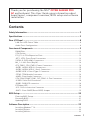 1
1
-
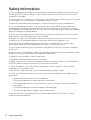 2
2
-
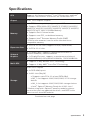 3
3
-
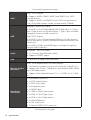 4
4
-
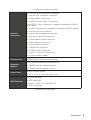 5
5
-
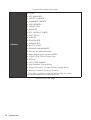 6
6
-
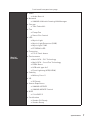 7
7
-
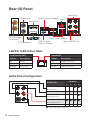 8
8
-
 9
9
-
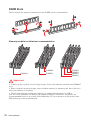 10
10
-
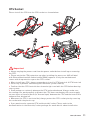 11
11
-
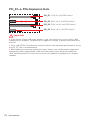 12
12
-
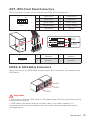 13
13
-
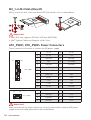 14
14
-
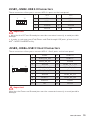 15
15
-
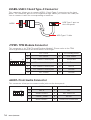 16
16
-
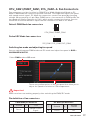 17
17
-
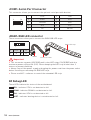 18
18
-
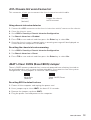 19
19
-
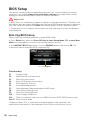 20
20
-
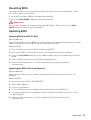 21
21
-
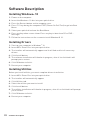 22
22
-
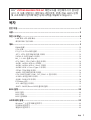 23
23
-
 24
24
-
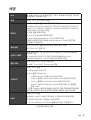 25
25
-
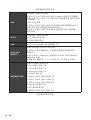 26
26
-
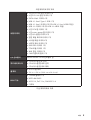 27
27
-
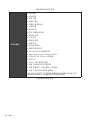 28
28
-
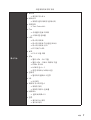 29
29
-
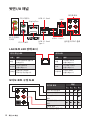 30
30
-
 31
31
-
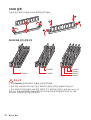 32
32
-
 33
33
-
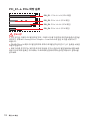 34
34
-
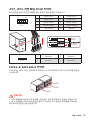 35
35
-
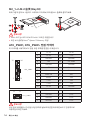 36
36
-
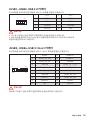 37
37
-
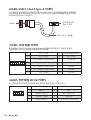 38
38
-
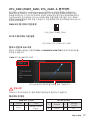 39
39
-
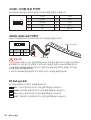 40
40
-
 41
41
-
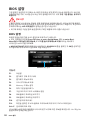 42
42
-
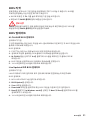 43
43
-
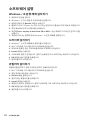 44
44
-
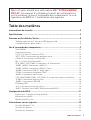 45
45
-
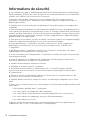 46
46
-
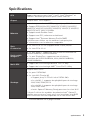 47
47
-
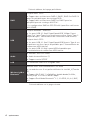 48
48
-
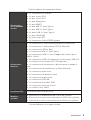 49
49
-
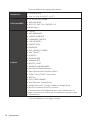 50
50
-
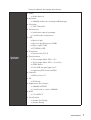 51
51
-
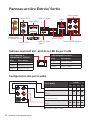 52
52
-
 53
53
-
 54
54
-
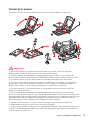 55
55
-
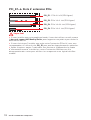 56
56
-
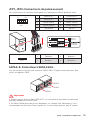 57
57
-
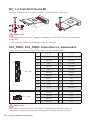 58
58
-
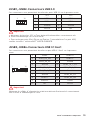 59
59
-
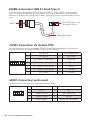 60
60
-
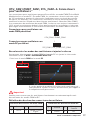 61
61
-
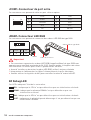 62
62
-
 63
63
-
 64
64
-
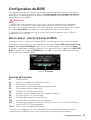 65
65
-
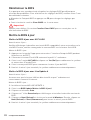 66
66
-
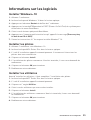 67
67
-
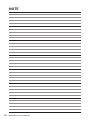 68
68
-
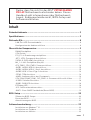 69
69
-
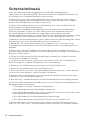 70
70
-
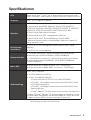 71
71
-
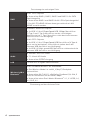 72
72
-
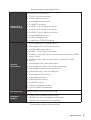 73
73
-
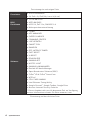 74
74
-
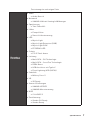 75
75
-
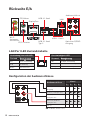 76
76
-
 77
77
-
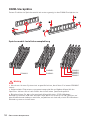 78
78
-
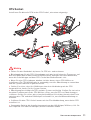 79
79
-
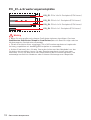 80
80
-
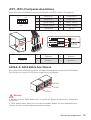 81
81
-
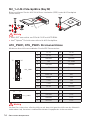 82
82
-
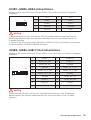 83
83
-
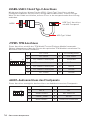 84
84
-
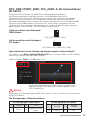 85
85
-
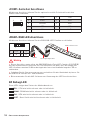 86
86
-
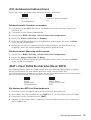 87
87
-
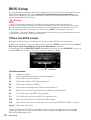 88
88
-
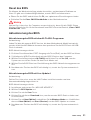 89
89
-
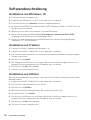 90
90
-
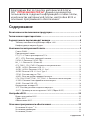 91
91
-
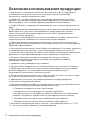 92
92
-
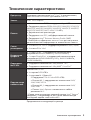 93
93
-
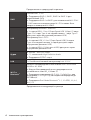 94
94
-
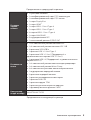 95
95
-
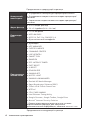 96
96
-
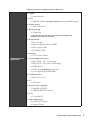 97
97
-
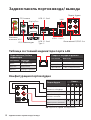 98
98
-
 99
99
-
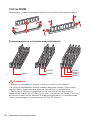 100
100
-
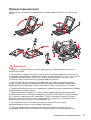 101
101
-
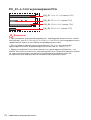 102
102
-
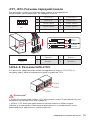 103
103
-
 104
104
-
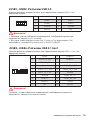 105
105
-
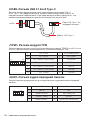 106
106
-
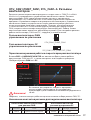 107
107
-
 108
108
-
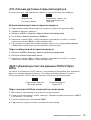 109
109
-
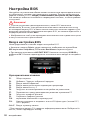 110
110
-
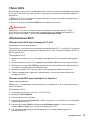 111
111
-
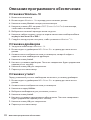 112
112
-
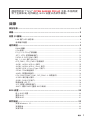 113
113
-
 114
114
-
 115
115
-
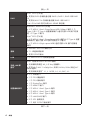 116
116
-
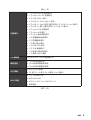 117
117
-
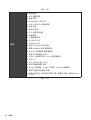 118
118
-
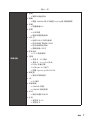 119
119
-
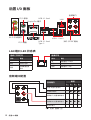 120
120
-
 121
121
-
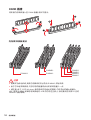 122
122
-
 123
123
-
 124
124
-
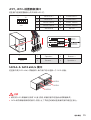 125
125
-
 126
126
-
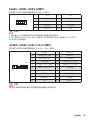 127
127
-
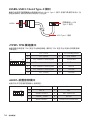 128
128
-
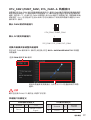 129
129
-
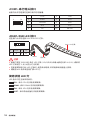 130
130
-
 131
131
-
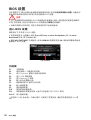 132
132
-
 133
133
-
 134
134
-
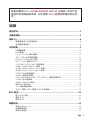 135
135
-
 136
136
-
 137
137
-
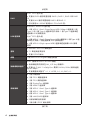 138
138
-
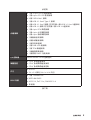 139
139
-
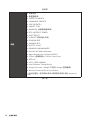 140
140
-
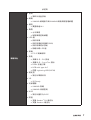 141
141
-
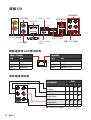 142
142
-
 143
143
-
 144
144
-
 145
145
-
 146
146
-
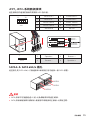 147
147
-
 148
148
-
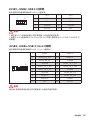 149
149
-
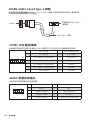 150
150
-
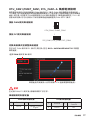 151
151
-
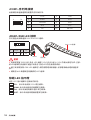 152
152
-
 153
153
-
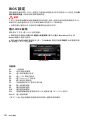 154
154
-
 155
155
-
 156
156
-
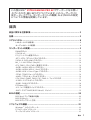 157
157
-
 158
158
-
 159
159
-
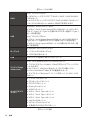 160
160
-
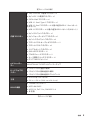 161
161
-
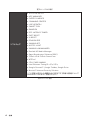 162
162
-
 163
163
-
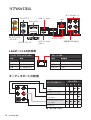 164
164
-
 165
165
-
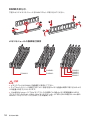 166
166
-
 167
167
-
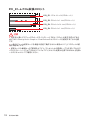 168
168
-
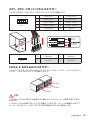 169
169
-
 170
170
-
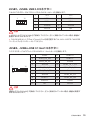 171
171
-
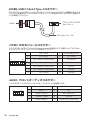 172
172
-
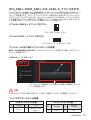 173
173
-
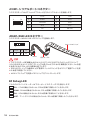 174
174
-
 175
175
-
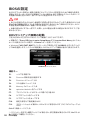 176
176
-
 177
177
-
 178
178
-
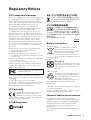 179
179
-
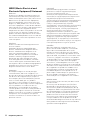 180
180
-
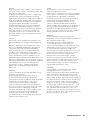 181
181
-
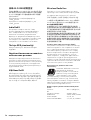 182
182
-
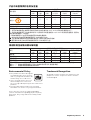 183
183
-
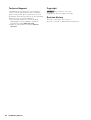 184
184
MSI MS-7B44 Bedienungsanleitung
- Typ
- Bedienungsanleitung
- Dieses Handbuch eignet sich auch für
in anderen Sprachen
- English: MSI MS-7B44 Owner's manual
- français: MSI MS-7B44 Le manuel du propriétaire
- русский: MSI MS-7B44 Инструкция по применению
- 日本語: MSI MS-7B44 取扱説明書
Verwandte Artikel
-
MSI 7B28 Benutzerhandbuch
-
MSI B365M PRO-VDH Bedienungsanleitung
-
MSI 7B80 Bedienungsanleitung
-
MSI MS-7B61 Bedienungsanleitung
-
MSI Z370 KRAIT GAMING Bedienungsanleitung
-
MSI H370 GAMING PRO CARBON Bedienungsanleitung
-
MSI Z370 SLI PLUS Bedienungsanleitung
-
MSI 7B47 1.0 Bedienungsanleitung
-
MSI MS-7A98-1.0 Bedienungsanleitung
-
MSI 970A GAMING PRO CARBON Bedienungsanleitung